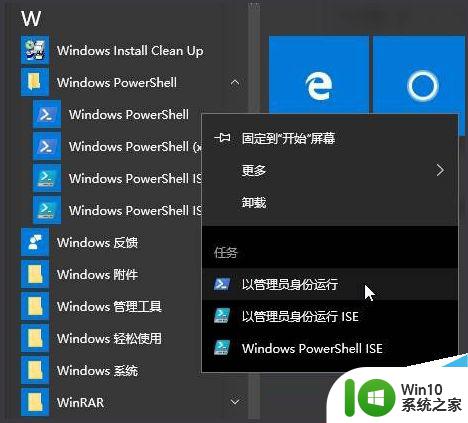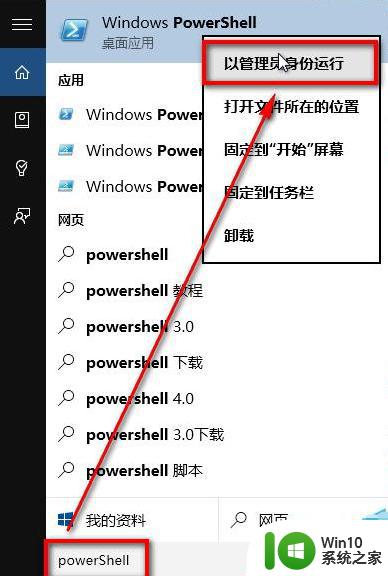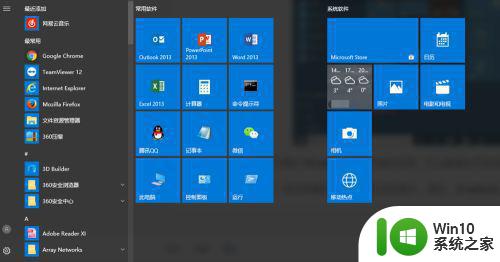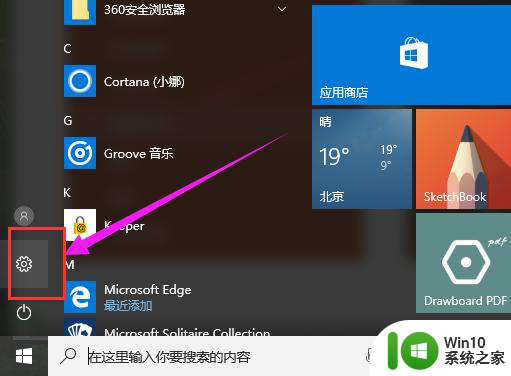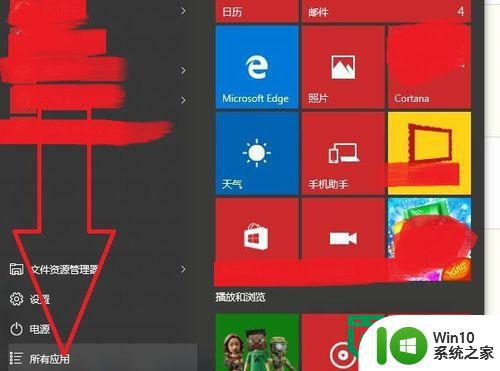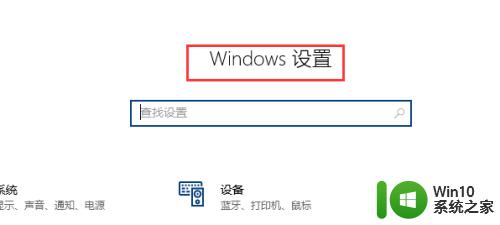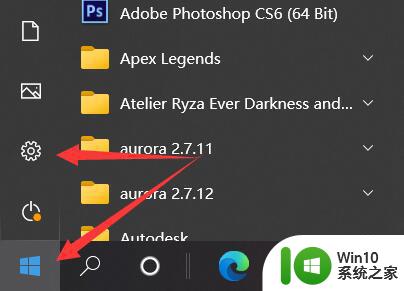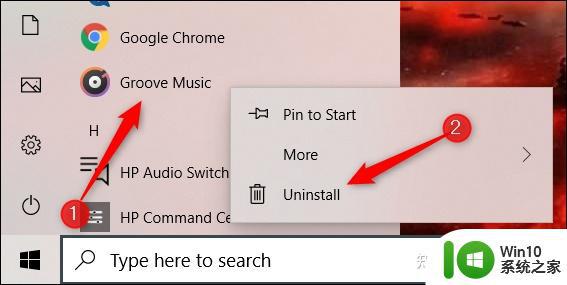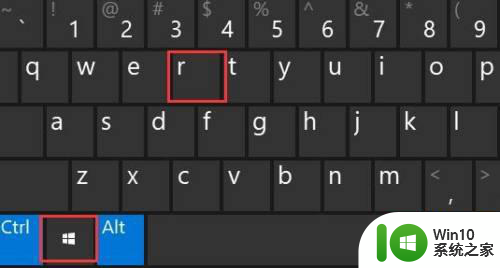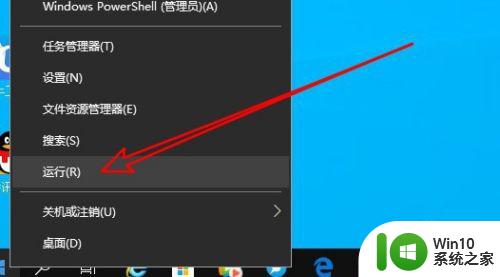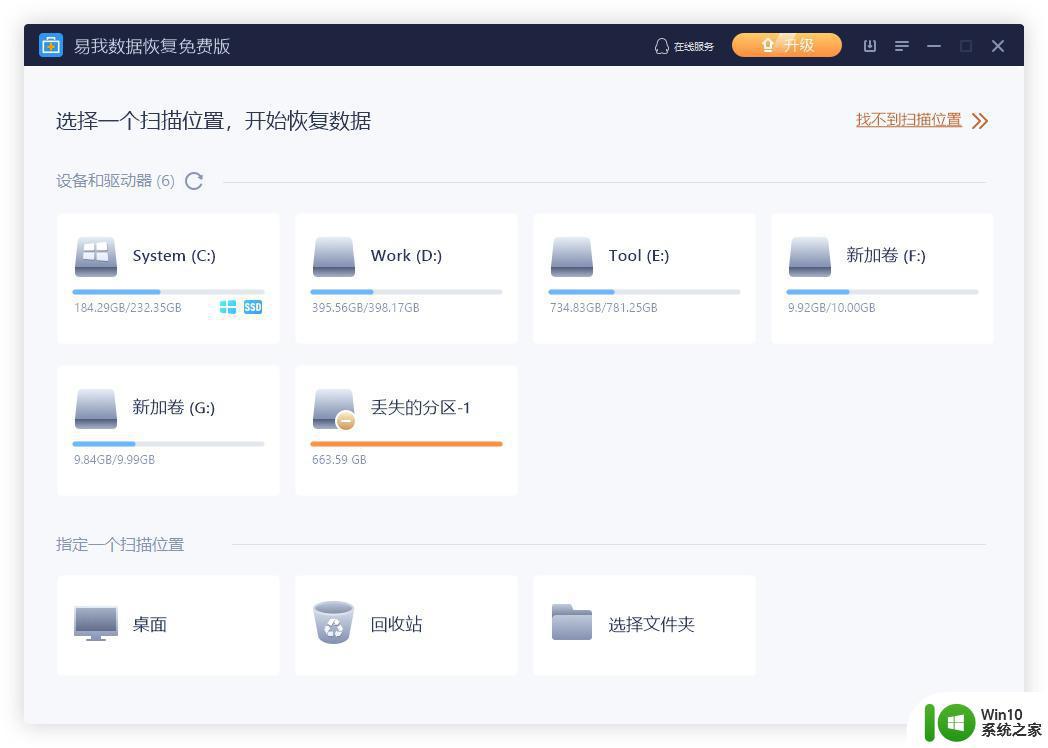win10内置软件的卸载方法 window10内置软件如何卸载
有些用户想要将win10电脑的内置软件卸载,释放电脑的磁盘空间,但是却不知道该如何卸载, 今天小编就给大家带来win10内置软件的卸载方法,如果你刚好遇到这个问题,跟着小编一起来操作吧。
方法如下:
1.首先,以管理员身份打开PowerShell如果你的系统是最新版 window10内置软件卸载 10,你只需要按住快捷键 window10内置软件卸载 + X,或右键点击左下角的 win 图标,然后从高级用户菜单中选择“window10内置软件卸载 PowerShell(管理员)”选项。
若你的 win10 系统没有及时更新,也可能看到的不是 powershell,而是「命令行」。这样的话,你可以按快捷键 window10内置软件卸载 + S,输入powershell,然后右键选择「以管理员身份运行」。
获取 Win 10 系统内置应用信息做任何事情,我们都应该做到有「备」无患。
应用信息备份有两种方式:
一是备份当前已装应用的详细信息输入命令 Get-AppxPackage ,就可以查看当前用户所有已安装的应用。
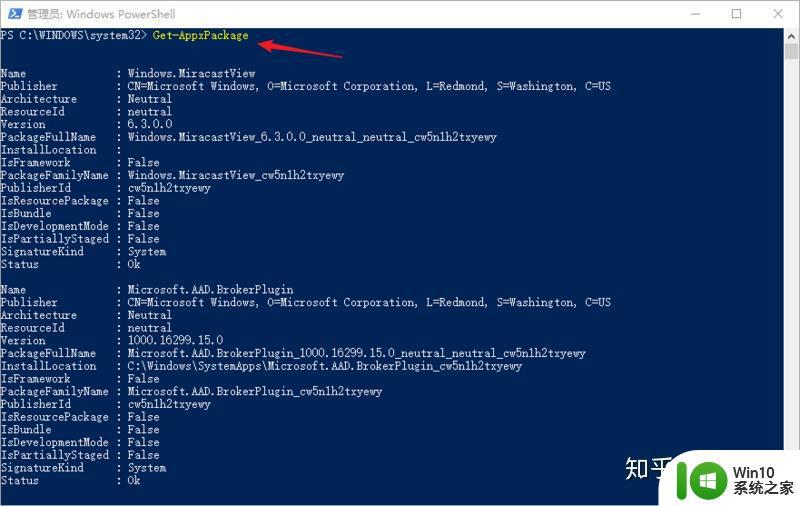
2.将已安装应用列表导出到一个文件,留作备份,可以帮助我们后续重新安装回所需的应用。
复制下面代码到 PowerShell,并输入回车即可:
Get-AppxPackage >> D:\AppxPackage.bak1.txt>> 也可以换成 >,前者是内容追加到文档最后,后者是覆盖文档内容。看您需要合理选择即可。
3.是只备份应用包的简称和全称因为我们重装应用只需要用到应用名称和包全称,其他信息并不需要,所以,我们也可以只备份这两部分内容。
查看应用名称和包全称:
get-appxpackage | Select Name, PackageFullName若要导出为备份,命令如下:
get-appxpackage | Select Name, PackageFullName >> D:\AppxPackage.bak2.txt没有备份的补救措施如果你没有备份就直接卸载了,又想不起该应用的包信息。我们也可以通过以下命令来找出系统自带所有安装包的信息:
get-appxpackage -allusers如果你知道该包的大致简称,还可以加上该简称信息。如下:
get-appxpackage -allusers *windowscalculator*你将得到「计算器」应用的所有信息。
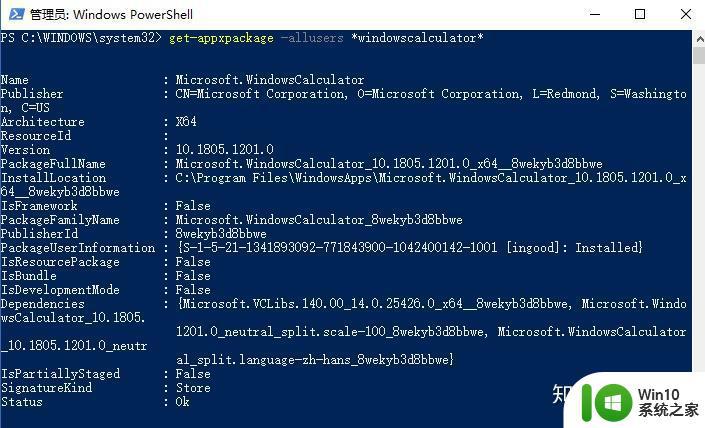
4.当你做好备份工作后,你现在就可以开始利用 powershell 进行愉快的卸载安装工作了。
Get-AppxPackage 命令可以帮助你卸载大多数内置的应用程序,甚至那些通常不提供“卸载”选项的应用。但是,请注意,这个技巧不允许你删除一些最重要的内置应用程序,比如 Cortana 和 Edge 浏览器。如果强行删除,只会看到一个报错信息。
下面,我们先尝试一下删除单个应用。
利用 Remove-AppxPackage PackageFullName 命令卸载5.首先,我们用前文提到的 Get-AppxPackage | Select Name, PackageFullName 命令获得的应用包全称。
比如你不大玩游戏,想删除 Xbox 应用,那么,就找到「Xbox」对应的应用包全称

再在 PowerShell 输入下面的命令即可:
Remove-AppxPackage Microsoft.XboxApp_41.41.18005.0_x64__8wekyb3d8bbwe打字累的话,PowerShell 支持 Ctrl + C 和 Ctrl + V。
利用通配符(*)结合管道命令进行卸载6.另外,还可以使用通配符(*)结合管道符来卸载应用,这样,我们只要输入前面的应用简称即可。
Get-AppxPackage *xboxapp* | Remove-AppxPackageOK,就是这么轻松。
如果你想删除其他应用,只需要将 *xboxapp* 换成你想删除应用的名称即可。
有些应用是不能卸载的Win10 中那些和系统结合紧密的应用是无法删除的,如果碰到无法删除的应用。则会出现错误提示,比如删除微软小娜「Cortana」:
Get-AppxPackage *cortana* | Remove-AppxPackage将出现如下报错:

常用应用列表下面我给一个常用应用的列表:
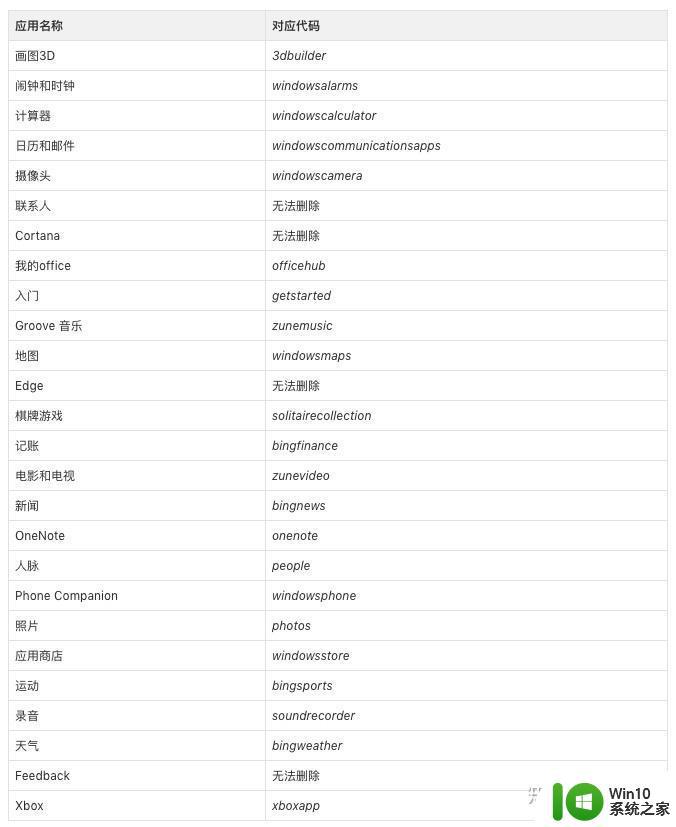
用 powershell 批量卸载内置应用是不是感觉一个个卸载应用太麻烦,其实,你完全可以利用通配符 * ,一条命令实现内置应用的批量卸载。
卸载「Xbox」相关的所有应用:
Get-AppxPackage *Xbox* | Remove-AppxPackage卸载所有系统内置应用:
Get-AppxPackage * | Remove-AppxPackage你将在一片红色警告和黄色提示后,重新得到一个干净清爽的系统。
以上就是win10内置软件的卸载方法的全部内容,有遇到这种情况的用户可以按照小编的方法来进行解决,希望能够帮助到大家。